从Win8.1改回Win7(一键还原Win7系统,轻松摆脱Win8.1烦恼)
随着Windows8.1系统的推出,许多用户对其升级后的界面和操作方式感到不适应,希望能够回到熟悉的Windows7系统。本文将详细介绍如何将Win8.1系统改回Win7,帮助用户摆脱Win8.1的烦恼,恢复到自己喜欢的操作环境。

备份重要文件和软件
在进行任何系统更改之前,首先要确保重要的文件和软件都得到了备份。将个人文档、照片、音乐等文件复制到外部硬盘或云存储中,并记录下已安装的软件和许可证信息,以便在恢复到Win7后重新安装。
查找合适的Win7系统镜像
在互联网上搜索合适的Win7系统镜像,确保下载的镜像版本与自己电脑的硬件兼容,并且是正版授权的系统。推荐在官方网站或可信赖的下载站点获取镜像文件,以免带入病毒或非法软件。
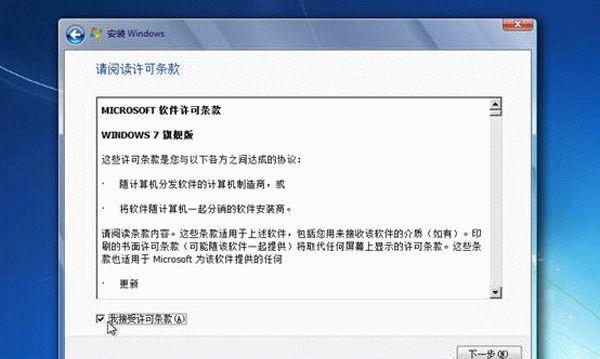
制作Win7系统安装盘或启动U盘
使用下载的Win7系统镜像文件,制作一个安装盘或启动U盘。可以使用官方工具或第三方软件进行制作,确保制作的安装盘或启动U盘是可引导的。
进入BIOS设置,选择从安装盘或启动U盘引导
重启电脑,在开机时按下相应的按键(通常是F2、F8、F10或Delete)进入BIOS设置界面。在设置界面中找到“Boot”或“启动”选项,将启动顺序调整为从安装盘或启动U盘启动。
选择安装Win7系统
重启电脑后会进入Win7安装界面,按照界面提示选择安装语言、时区等设置,并选择“自定义安装”。在自定义安装中,可以选择要安装Win7的分区,并进行格式化操作,将原来的Win8.1系统完全清除。
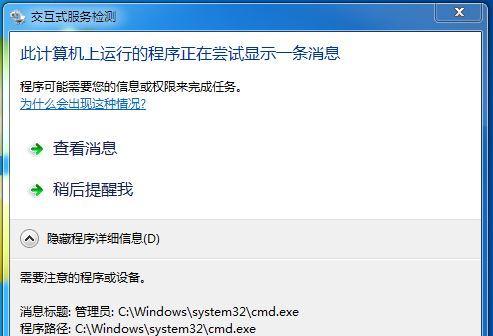
安装Win7系统并完成基本设置
在自定义安装过程中,选择要安装Win7的分区后,系统会自动进行安装。安装过程可能需要一段时间,请耐心等待。安装完成后,根据界面提示进行基本设置,如设置用户名、密码等。
更新系统驱动程序
安装完Win7系统后,为了保证电脑的正常运行,需要及时更新系统驱动程序。可以通过WindowsUpdate功能或访问电脑制造商的官方网站下载并安装最新的驱动程序。
恢复备份的文件和软件
在完成系统驱动程序的更新后,将之前备份的重要文件和软件复制回原来的位置。重新安装之前记录的软件,并输入相应的许可证信息,以确保软件的正常使用。
优化系统设置
为了提高Win7系统的性能和用户体验,可以根据自己的需求进行一些系统设置优化。例如,调整电源选项、关闭不需要的自启动程序、安装杀毒软件等。
配置个性化外观和功能
Win7系统具有丰富的个性化设置选项,可以根据自己的喜好调整桌面背景、主题、屏幕保护程序等外观和功能。通过探索个性化设置界面,打造属于自己的Win7系统。
重装必要的软件和工具
除了之前备份的软件,还需要根据个人需求重装其他必要的软件和工具,如办公软件、浏览器、音视频播放器等。确保这些软件都来自官方渠道,以避免安全风险。
迁移个人数据
如果之前备份的个人数据并未完全覆盖到Win7系统中,可以将剩余的个人数据迁移到Win7系统中。可以使用外部存储设备或网络传输工具将数据从原来的系统中复制到新的Win7系统中。
测试系统稳定性
在完成所有设置和安装后,进行一次系统稳定性测试,确保Win7系统的各项功能正常运行。可以运行一些常用软件,访问互联网,检查硬件设备的驱动是否正常等。
修复遇到的问题
在使用过程中,可能会遇到一些问题,如设备驱动无法安装、软件无法正常运行等。针对这些问题,可以搜索相应的解决方案,并根据指导修复问题。
享受回归Win7的愉悦
通过以上步骤,成功将Win8.1改回Win7系统后,可以终于摆脱Win8.1带来的困扰,回归到熟悉的Win7操作环境。现在可以尽情享受Win7系统带来的稳定性和用户友好性。
本文详细介绍了将Win8.1系统改回Win7的步骤和注意事项,包括备份重要文件和软件、查找合适的Win7系统镜像、制作安装盘或启动U盘、选择安装Win7系统、更新系统驱动程序等。通过按照本文提供的教程进行操作,用户可以轻松地回到自己熟悉和喜欢的Win7操作环境,享受更好的系统稳定性和用户体验。












